Без предупреждения экран вашего телефона Android становится черным. Нет экрана блокировки, он не реагирует на ваши прикосновения, и даже подключение зарядного устройства, кажется, не оживляет его!
Вы столкнулись со страшной проблемой Android Black Screen of Death. Прежде чем вы купите Apple iPhone, давайте посмотрим, сможем ли мы вернуть ваш телефон из мертвых.

Что такое черный экран смерти Android?
«Черный экран смерти» (BSoD) — это термин, используемый для описания серьезной проблемы на устройстве Android, из-за которой экран становится черным и перестает отвечать на запросы. Это может произойти по разным причинам, включая проблемы с питанием или батареей, программные ошибки, сбои в работе оборудования или конфликты со сторонними приложениями. Термин «черный экран смерти» аналогичен «синий экран смерти(также известный как BSoD) на компьютерах с Windows, что указывает на серьезную системную ошибку.
Что делать, если на телефоне черный экран? / Как сбросить телефон до заводских настроек?
Программы для Windows, мобильные приложения, игры — ВСЁ БЕСПЛАТНО, в нашем закрытом телеграмм канале — Подписывайтесь:)
В случае «черного экрана смерти» на Android-устройствах устройство может не реагировать ни на какие действия, в том числе на кнопку питания, сенсорный экран, кнопку громкости или другие кнопки. Устройство также может не включаться или перезагружаться или подавать признаки жизни. Это может быть неприятной проблемой; иногда устройство может нуждаться в ремонте или замене!
Ниже мы рассмотрим некоторые из наиболее распространенных причин и возможные способы их устранения, но не будем приукрашивать это. Во многих случаях пользователи Android не могут решить проблему с черным экраном без профессионального ремонта.
1. У вас разбит экран?

Это может быть ваш ЖК-экран или OLED-экран, а не телефон. Если экран вашего мобильного телефона периодически становится черным или вы все еще слышите системные звуки, несмотря на то, что экран становится черным, это может быть наиболее вероятным объяснением. Лучше отнести в ремонт на проверку.
2. Почините аккумулятор телефона
Самая распространенная причина, по которой телефон Android не показывает ничего, кроме черного экрана, заключается в том, что на экран или телефон не подается питание. Наиболее вероятная причина в том, что телефон необходимо зарядить.
Это может показаться очевидным, но некоторые телефоны не будут работать, пока они не будут заряжаться в течение достаточно долгого времени. Если батарея сильно разряжена и не заряжалась какое-то время, может пройти некоторое время, прежде чем наберется достаточное напряжение для включения телефона. Поэтому, если вы подключите зарядное устройство и сразу не увидите, что что-то происходит, оставьте его подключенным как минимум на полчаса и посмотрите, не загорится ли в конце концов индикатор зарядки.
Не падал! Чёрный экран на Samsung — решение проблемы

Возможно, ваш зарядный кабель и адаптер неисправны. Поэтому проверьте оба устройства на другом устройстве или используйте альтернативный USB-кабель и адаптер с телефоном, чтобы исключить эту возможность. Обязательно проверьте зарядный порт телефона. Возможно, он неисправен, или вам, возможно, придется почистить порт.
В некоторых случаях возможна неисправность батареи или неисправность схемы управления питанием телефона. В любом случае, если в вашем телефоне нет съемной батареи, вам придется отнести телефон к профессионалу для оценки.
3. Запустите проверку на наличие вредоносных программ
Запуск проверки на наличие вредоносных программ иногда может помочь решить проблему с черным экраном смерти на устройстве Android. Вредоносное ПО может вызывать различные проблемы на устройстве, в том числе заставлять экран становиться черным и устройство перестает отвечать на запросы. Некоторые вредоносные программы также могут препятствовать правильной загрузке устройства или вызывать сбой или зависание устройства.

Существует несколько способов проверить наличие вредоносных программ на устройстве Android, в том числе с помощью приложений безопасности, предназначенных для обнаружения и удаления вредоносных программ. Вы можете загрузить эти приложения из магазина Google Play, чтобы отсканировать и удалить их.
4. Обновите Android и свои приложения
Будь то новые приложения или старые ошибки, ОС Android может быть причиной вашей проблемы с черным экраном. Поэтому проверьте наличие последней версии прошивки Android и установите ее. В зависимости от модели и возраста вашего телефона последняя версия Android, которую он поддерживает, может быть не последней существующей версией.

В отличие от iOS, большинство производителей телефонов Android не поддерживают обновления программного обеспечения очень долго, хотя последние телефоны Samsung имеют более длительные обязательства по обновлению, и другие производители телефонов следуют их примеру.
5. Обновите или удалите ошибочные или несовместимые приложения.
Иногда ошибки, вызывающие черный экран, можно исправить, обновив приложение до последней версии. Многие разработчики выпускают обновления для исправления ошибок и повышения производительности своих приложений. Обновление приложений может помочь исправить ошибки и предотвратить появление черного экрана.
Если черный экран начинает появляться после установки нового приложения, попробуйте удалить его, чтобы посмотреть, решит ли это проблему. Иногда новое приложение может вызывать конфликты с операционной системой телефона или другими приложениями, что приводит к черному экрану.
Иногда удаление и переустановка приложения может решить проблему. Переустановка приложения может помочь исправить любые ошибки, которые могли быть вызваны ошибочной установкой или обновлением.
6. Используйте безопасный режим
Вы можете определить проблемное приложение, загрузив устройство в безопасном режиме. Это позволяет использовать телефон без запуска каких-либо сторонних приложений. Если черный экран не появляется в безопасном режиме, вы можете быть уверены, что проблема вызвана сторонним приложением, а затем вы можете определить приложение, включив приложения одно за другим.
Безопасный режим — это диагностический режим на устройствах Android, который позволяет получить доступ к устройству только с оригинальным программным обеспечением и драйверами, которые поставляются вместе с устройством.
Вот как загрузить ваше устройство в безопасном режиме:
- Нажмите и удерживайте кнопку питания на устройстве, пока не появится меню выключения. Либо смахните шторку приложения вниз и нажмите значок кнопки питания на некоторых телефонах, например на телефонах Samsung Galaxy.
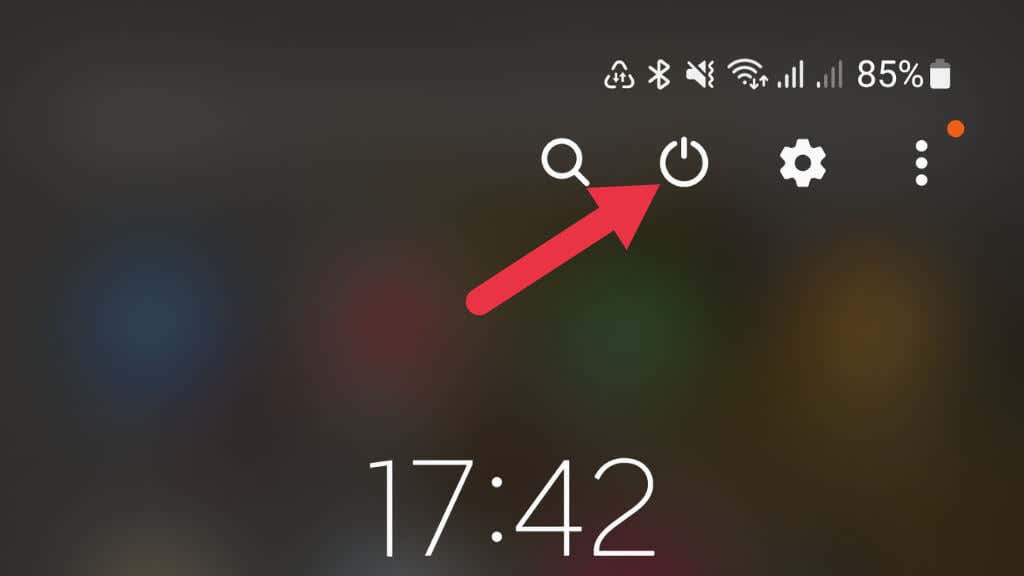
- Нажмите и удерживайте параметр выключения питания.
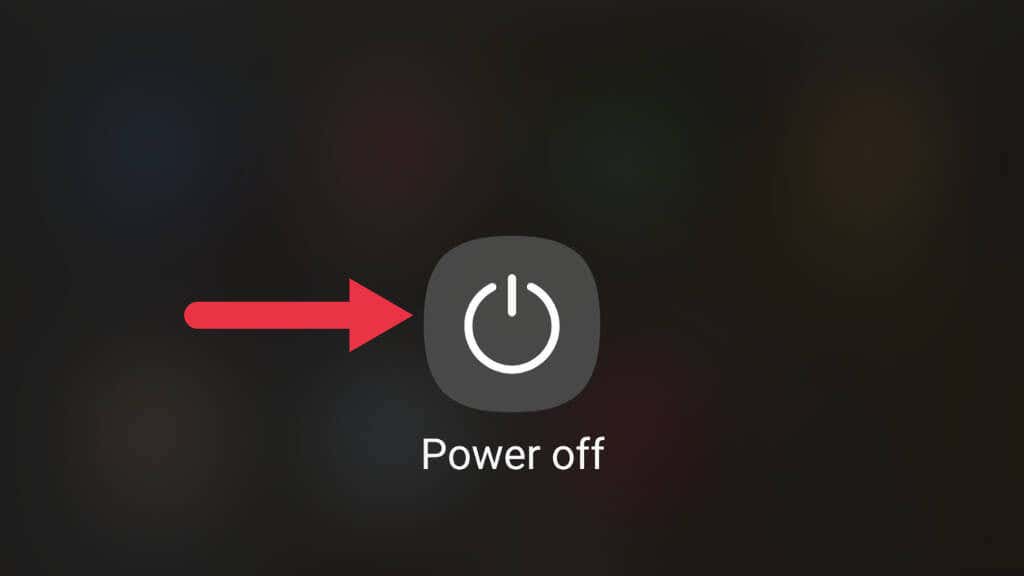
- Появится диалоговое окно с вопросом, хотите ли вы перезагрузиться в безопасном режиме.
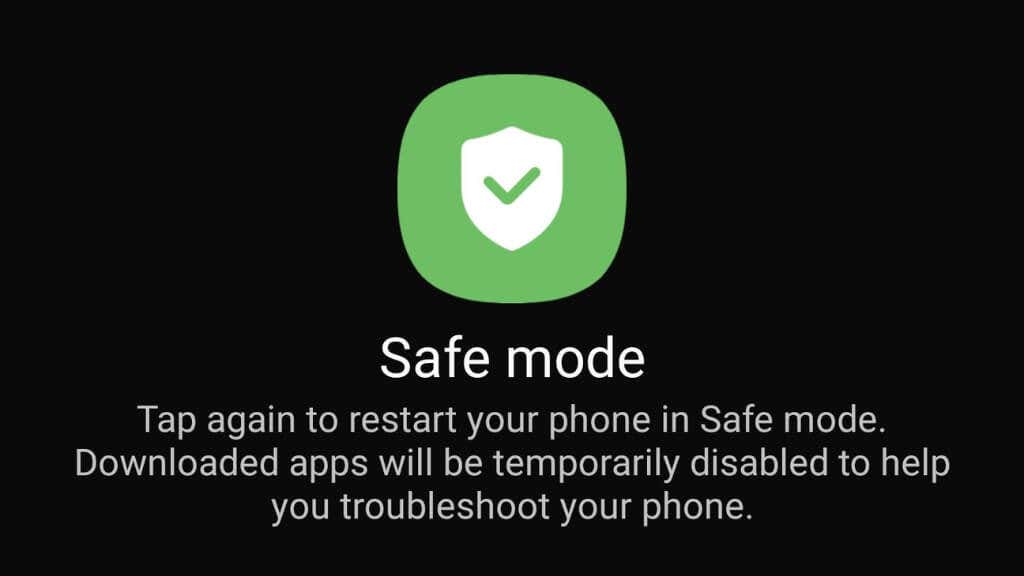
- Выберите OK для подтверждения и перезагрузите устройство в безопасном режиме.
Как только ваше устройство перейдет в безопасный режим, в левом нижнем углу экрана появится значок безопасного режима. Теперь вы можете использовать свое устройство как обычно, только с оригинальным программным обеспечением и драйверами. Сначала проверьте, существует ли проблема в безопасном режиме. Если это не так, скорее всего, это вызывает стороннее приложение. Чтобы выйти из безопасного режима, просто перезагрузите устройство еще раз.
7. Удалить пользовательские ромы и ядра
Пользовательские ПЗУ и ядра могут вызвать черный экран смерти (и многие другие сбои), поскольку они могут вызвать проблемы совместимости с аппаратным или программным обеспечением устройства.
Пользовательские ПЗУ — это модифицированные версии официальной операционной системы устройства. Эти ПЗУ могут включать дополнительные функции или модификации исходного программного обеспечения. Если пользовательское ПЗУ несовместимо с аппаратным или программным обеспечением устройства, это может вызвать проблемы с BSOD.
Ядро — это ядро операционной системы, которое управляет обменом данными между аппаратным и программным обеспечением. Пользовательские ядра также могут вызвать проблемы совместимости с аппаратным или программным обеспечением устройства, особенно если ядро несовместимо с текущей версией операционной системы. Если пользовательское ПЗУ или ядро не установлены на устройстве должным образом, это может привести к черному экрану или другим проблемам.
8. Сотрите данные из раздела кеша
Очистка раздела кеша — это шаг по устранению неполадок, который может помочь решить различные проблемы с устройством Android. Раздел кеша — это место, где устройство хранит временные файлы, такие как данные приложений и системные файлы. Иногда эти файлы могут стать поврежденными или устаревшими, что приведет к сбоям в работе устройства.
Вот шаги, чтобы стереть раздел кеша на устройстве Android:
- Выключите устройство.
- Следуйте ярлыку режима восстановления для вашей конкретной марки и модели телефона, так как он отличается для разных телефонов. Например, на некоторых моделях вам может потребоваться нажать и удерживать кнопку «Домой» как часть процесса.
- Дождитесь появления экрана восстановления системы Android.
- Используйте кнопку увеличения или уменьшения громкости, чтобы выделить раздел очистки кеша, и нажмите кнопку питания, чтобы выбрать его.
- Подтвердите действие, выделив yes и нажав кнопку питания.
- Дождитесь завершения процесса, а затем выделите «Перезагрузить систему сейчас» и нажмите кнопку питания, чтобы перезагрузить устройство.
Очистка раздела кеша может помочь решить такие проблемы, как сбои или зависание приложений, но она не удалит личные данные, хранящиеся на устройстве. Точные шаги могут отличаться для вашего телефона, но это общий процесс.
9. Восстановите заводские настройки вашего устройства
Сброс к заводским настройкам вернет устройство к исходным настройкам, удалив все личные данные, приложения и настройки. Вот шаги, чтобы выполнить сброс настроек на устройстве Android:
- Выключите устройство.
- Следуйте ярлыку режима восстановления для вашей конкретной марки и модели телефона, так как он отличается для разных телефонов. Например, на некоторых моделях вам может потребоваться нажать и удерживать кнопку «Домой» как часть процесса.
- Дождитесь появления экрана восстановления системы Android.
- Используйте клавиши громкости, чтобы выделить заводские настройки, и нажмите кнопку питания, чтобы выбрать его.
- Подтвердите действие, выделив yes и нажав кнопку питания.
- Дождитесь завершения процесса, а затем выделите «Перезагрузить систему сейчас» и нажмите кнопку питания, чтобы принудительно перезагрузить устройство.
Точные шаги могут отличаться для вашего телефона, но это общий процесс.
Важно отметить, что сброс к заводским настройкам удалит все личные данные, хранящиеся на устройстве, поэтому обязательно сделайте резервную копию всех важных файлов, прежде чем продолжить, чтобы избежать потери данных. Кроме того, некоторые приложения могут не восстановиться после сброса, и вам может потребоваться их повторная загрузка.
Сброс к заводским настройкам не всегда устраняет проблемы с черным экраном Android. И поскольку это крайняя мера, мы рекомендуем делать это только после того, как попробуете все остальное, прежде чем отправить свой телефон на оценку. В любом случае, перед этим вам придется сделать сброс до заводских настроек.
Вы также можете попробовать приложение для восстановления системы Android, если вам нечего терять. Но большинство из них не особенно эффективны, а некоторые даже могут быть вредоносными программами. Поэтому сначала протрите телефон и извлеките SD-карту.
Программы для Windows, мобильные приложения, игры — ВСЁ БЕСПЛАТНО, в нашем закрытом телеграмм канале — Подписывайтесь:)
Источник: zanz.ru
Черный экран при включении телефона самсунг что делать

- 35
- 35
- 13
- 15
- 24
- 27
6 лет назад
Хорошие советы ,спасибо !
У меня планшет не включается(экран чёрный),но зарядка идёт. И я не знаю что делать ?!
6 лет назад
Володя, такая же хрень на планшете случается раза 2 в месяц.Кнопка выключения и кнопка громкости(вверх) одновременное нажатия.Помогает,включается.Удачи!
6 лет назад
Mr.Radiofree, УДАЧА — ЭТО ИМЯ БЕСА )) https://ok.ru/pravoslavnayavera/topic/65574223432536
6 лет назад
6 лет назад
а как сделать прошивку на LG G3 D855
6 лет назад
5 лет назад
У меня проблема как бы не описано выше, включаю смартфон Alcatel one touch версии 4.2.2 нажав ВКЛ+громкость+домой и выскакивает Язык, перехожу на русский, а после на следующем окне откат на заводские настройки но никакого отката не происходит, также бесконечно пытается включиться или откатится, попеременно выскакивает окно как при запуске бесконечно и никаких других .
Источник: pomogaemkompu.temaretik.com
Черный экран при включении телефона самсунг что делать
![Как исправить черный экран Samsung[2021 Последнее]](https://i.ytimg.com/vi/aRCBE7tiwGQ/hqdefault.jpg)
Черный экран смерти или просто проблема с черным экраном — одна из самых распространенных проблем многих пользователей смартфонов. В сегодняшнем посте об устранении неполадок мы покажем вам, как решить эту проблему на Galaxy S10.
Как исправить черный экран смерти на Galaxy S10
Существует ряд возможных причин, по которым экран Galaxy S становится черным и остается таким. Однако наиболее частой причиной является физический сбой в результате случайного падения или воздействия жидкости. Если на вашем S10 ничего из этого не происходит, возможно, проблема связана с программным обеспечением. Узнайте, как это исправить, следуя нашим рекомендациям ниже.
Подтвердите, что устройство включается. Многие пользователи путают проблему черного экрана с проблемой отсутствия питания. Первое означает, что экран устройства погас, но в остальном телефон все еще работает и продолжает загружаться. На последнее указывает полная потеря признаков включения устройства.
Отсутствие питания обозначается отсутствием других индикаторов, таких как возможность вибрировать, воспроизводить звуковые уведомления или показывать светодиоды. Если вы уверены, что у вашего телефона проблема с черным экраном, выполните остальные шаги по устранению неполадок, описанные ниже. Если вы считаете, что у вас проблема с отключением питания, посетите эту страницу, чтобы найти решения.
Принудительная перезагрузка. Во многих случаях с другими устройствами Galaxy S проблема с черным экраном возникает только из-за того, что система не отвечает. Это означает, что устройство зависло после обнаружения ошибки, которую не удалось устранить самостоятельно. Однако в большинстве случаев проблему можно решить, просто перезагрузив телефон. Если вы не можете перезагрузить S10, используя обычный метод нажатия клавиши питания, рассмотрите возможность принудительной перезагрузки. Вот как:
- Нажмите и удерживайте кнопки питания + уменьшения громкости примерно 10 секунд или пока устройство не выключится. Подождите несколько секунд, пока не появится экран режима загрузки при обслуживании.
- На экране Maintenance Boot Mode выберите Normal Boot. Вы можете использовать кнопки громкости для переключения доступных параметров и нижнюю левую кнопку (под кнопками громкости) для выбора. Подождите до 90 секунд для завершения сброса.
Дайте батарее разрядиться для перезапуска. Если вам вообще не удается перезагрузить устройство, возможно, вам придется подождать, пока батарея разрядится. Обычно не рекомендуется полностью разряжать аккумулятор телефона, но ваш чехол может быть исключением. Только не оставляйте его разряженным надолго, чтобы аккумулятор полностью не разрядил свой запас энергии.
Когда ваше устройство показывает, что его батарея разряжена 0%, на самом деле это не так. Его батарея спроектирована так, чтобы сохранять крошечное количество энергии, чтобы поддерживать свои цепи в рабочем состоянии до следующей зарядки. Однако, если вы не зарядите аккумулятор в ближайшее время и это небольшое количество энергии в аккумуляторе будет полностью разряжено, это может навсегда разрядить аккумулятор. В этом случае вам нужно зарядить телефон в течение часа после того, как он выключится сам по себе.
Загрузитесь в безопасном режиме. Если после зарядки устройства экран по-прежнему не работает, вам следует проверить, работает ли он в безопасном режиме. Если это так, это означает, что проблема связана с сторонним приложением. Иногда плохо написанное приложение может мешать работе Android или других приложений.
Чтобы загрузить устройство в безопасном режиме:
- Выключите устройство.
- Нажмите и удерживайте кнопку питания за пределами экрана с названием модели.
- Когда на экране появится «SAMSUNG», отпустите кнопку питания.
- Сразу после отпускания клавиши питания нажмите и удерживайте клавишу уменьшения громкости.
- Продолжайте удерживать клавишу уменьшения громкости, пока устройство не перезагрузится.
- Безопасный режим отобразится в нижнем левом углу экрана.
- Отпустите клавишу уменьшения громкости, когда увидите безопасный режим.
Чтобы определить, какое из ваших приложений вызывает проблемы, вам следует снова загрузить телефон в безопасный режим и выполнить следующие действия:
- Загрузитесь в безопасном режиме.
- Проверьте наличие проблемы.
- Убедившись, что виновато стороннее приложение, вы можете удалять приложения по отдельности. Мы предлагаем вам начать с самых последних добавленных вами.
- После удаления приложения перезагрузите телефон в нормальном режиме и проверьте наличие проблемы.
- Если ваш S10 по-прежнему проблематичен, повторите шаги 1-4.
Запустите устройство в альтернативных режимах загрузки (Recovery или Odin). Если после попытки принудительной перезагрузки ничего не работает, другим шагом по устранению неполадок является перезагрузка устройства в режиме восстановления или в режиме Odin, либо в обоих режимах. Если экран работает в любой из этих программных сред, проблема должна быть в операционной системе Android.
Как загрузить Galaxy S10 в режим восстановления
- Выключаем устройство. Это важно. Если вы не можете выключить его, вы никогда не сможете загрузиться в режиме восстановления. Если вы не можете регулярно выключать устройство с помощью кнопки питания, подождите, пока батарея телефона не разрядится. Затем зарядите телефон в течение 30 минут перед загрузкой в режим восстановления.
- Нажмите и удерживайте клавишу увеличения громкости и клавишу Bixby, затем нажмите и удерживайте клавишу питания.
- Когда отобразится зеленый логотип Android, отпустите все клавиши (сообщение «Установка обновления системы» будет отображаться в течение 30–60 секунд перед отображением параметров меню восстановления системы Android).
Как загрузить Galaxy S10 в режим загрузки
- Выключаем устройство. Это важно. Если вы не можете выключить его, вы никогда не сможете загрузиться в режиме восстановления. Если вы не можете регулярно выключать устройство с помощью кнопки питания, подождите, пока батарея телефона не разрядится. Затем зарядите телефон в течение 30 минут перед загрузкой в режим восстановления.
- Нажмите и удерживайте клавишу уменьшения громкости и клавишу Bixby, затем нажмите и удерживайте клавишу питания.
- Вы узнаете, находитесь ли вы в режиме загрузки, когда увидите экран с надписью «Загрузка…».
- Помните, что если экран работает в любом из этих режимов, это явный признак того, что у вас проблема с ОС Android. Обязательно выполните сброс настроек устройства в режиме восстановления, чтобы исправить это.
Общий сброс. Если экран вашего телефона работает в режиме восстановления, это означает, что причиной проблемы может быть неизвестная ошибка Android. Чтобы устранить проблему, необходимо выполнить общий сброс устройства. К сожалению, на этом этапе вы не сможете выполнить резервное копирование своих личных данных, поскольку экран не будет работать в обычном режиме.
Чтобы выполнить общий сброс настроек Galaxy S10:
- Выключаем устройство.
- Нажмите и удерживайте клавишу увеличения громкости и клавишу Bixby, затем нажмите и удерживайте клавишу питания.
- Когда отобразится зеленый логотип Android, отпустите все клавиши (сообщение «Установка обновления системы» будет отображаться в течение 30–60 секунд перед отображением параметров меню восстановления системы Android).
- Несколько раз нажмите кнопку уменьшения громкости, чтобы выделить «стереть данные / восстановить заводские настройки».
- Нажмите кнопку питания, чтобы выбрать.
- Нажимайте кнопку уменьшения громкости, пока не будет выделено «Да — удалить все данные пользователя».
- Нажмите кнопку питания, чтобы выбрать и начать общий сброс.
- Когда общий сброс будет завершен, будет выделено «Перезагрузить систему сейчас».
- Нажмите кнопку питания, чтобы перезагрузить устройство.
Получите помощь от Samsung. Если экран все еще не работает в это время, причина, вероятно, не в ваших силах. Это может быть полный сбой сборки экрана или сбой кодирования. Мы рекомендуем вам принести свое устройство в местный сервисный центр Samsung, чтобы они могли его проверить.
Источник: ru1.mobilephonet.com